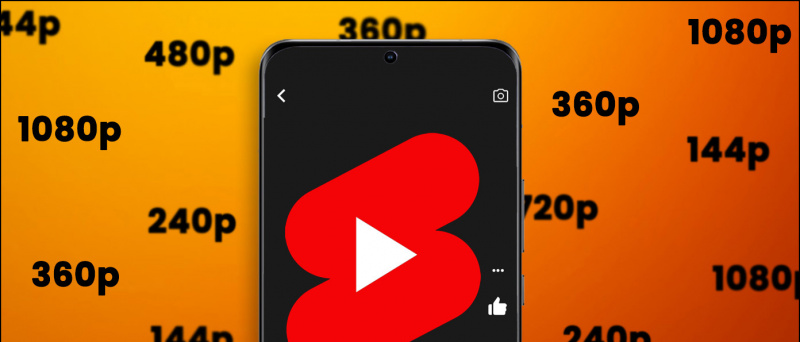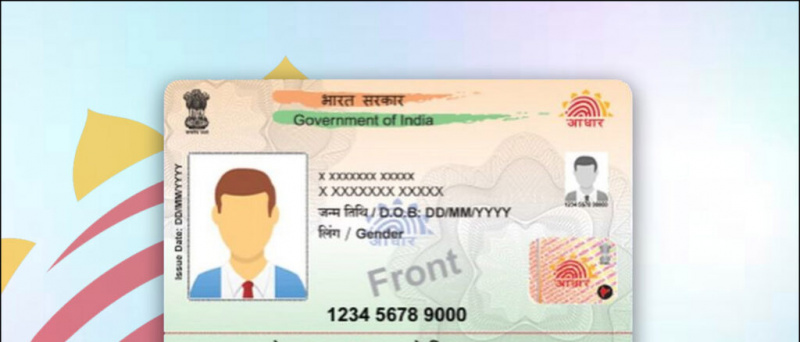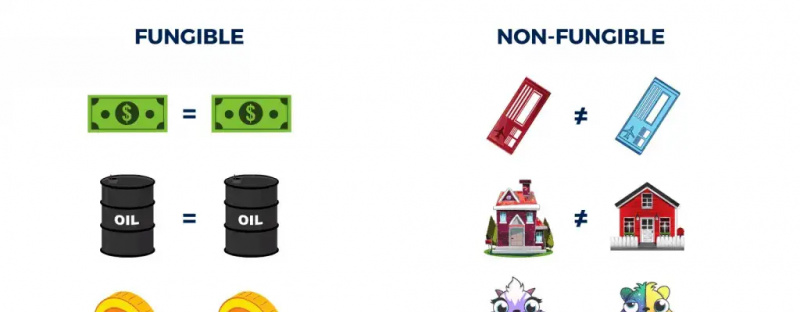Samsung Galaxy S7 este cel mai fierbinte nou venit dintre flagship-urile lansate anul acesta și Galaxy S7 Edge nu lasă nicio schimbare de reclamații prin exteriorul său de top și hardware-ul plin de putere în interior. Galaxy S7 și fratele său mai mare au început deja să facă loc consumatorilor săi și suntem destul de norocoși să avem un gust al acestui flagship la scurt timp după ce a fost anunțat.

Noile nave flagship de la Samsung veniți cu cea mai recentă versiune de Android Marshmallow cu o aromă a propriei UI a Samsung. De această dată, interfața de utilizare arată puțin diferită de TouchWiz-ul pe care l-am văzut înainte și am evidențiat câteva puncte despre care utilizatorii ar putea să nu fie conștienți.
După ore de săpat, am reușit în cele din urmă să vă aduc câteva sfaturi cruciale, trucuri și caracteristici generale ale Galaxy S7.
Multitasking fără efort
Galaxy S7 și S7 Edge vă permit să deschideți meniul de aplicații recente și să le căutați pe cele care acceptă în ecran divizat pentru mai multe sarcini. Aceasta a fost una dintre cele mai utile caracteristici pe care le-am găsit, deoarece există situații în care te-ai săturat să treci de la două ferestre din nou și din nou. Există două moduri diferite de a efectua mai multe sarcini pe aceste telefoane.
Mod ecran divizat- Vă permite să vedeți două ecrane diferite în același timp și le puteți deschide pur și simplu atingând butonul recent și apoi pur și simplu apăsați pe caseta cu ecran divizat din partea dreaptă sus a filelor.

Glisați în jos din colț- Puteți pur și simplu să glisați în jos din colțurile din stânga sus sau din dreapta sus ale ecranului pentru a micșora ecranul și pentru a regla dimensiunea fiecărei ferestre.


Controlul ecranului divizat
- Trageți cercul în sus sau în jos pentru a rearanja poziția
- Atingeți pictograma săgeți afară pentru a maximiza ecranul
- Apăsați pe X pentru a închide fereastra multiplă
- Atingeți pictograma glisare pentru a schimba ecranele sus / jos
- Atingeți pictograma mâinii îndreptate pentru a muta conținutul de la o fereastră la alta
- Atingeți săgețile din pictogramă pentru a reduce ecranul la o bule
Sfaturi pentru afișare
Personalizați întotdeauna pe ecran
O opțiune pentru oprirea afișajului întotdeauna ar trebui considerată drept un drept al utilizatorului, deoarece uneori chiar și un procent din baterie poate costa foarte mult. Ținând cont de acest lucru, Samsung a încorporat personalizabil Always on display. Puteți activa AOD și puteți vedea informații precum un ceas / calendar și notificări pe ecranul de blocare în timp ce consumați cea mai mică energie.


- Puteți porni / dezactiva întotdeauna pe afișaj.
- Puteți adăuga un fundal pe afișajele mereu afișate.


Schimbați culorile afișajului

Puteți alege dintre diferite opțiuni de culoare ale afișajului în setările de afișare. Oferă opțiuni de bază, Cinema AMOLED, fotografie AMOLED și afișaj adaptiv.
Editați ecranul de pornire
Editați ecranul de pornire
Pur și simplu apăsați lung ecranul de pornire pentru a intra în modul de editare. Aceste setări vă permit să editați imagini de fundal, widget-uri, teme și, de asemenea, să ajustați dimensiunea grilei din opțiunile date. Odată ce ați intrat în modul de editare, puteți accesa următoarele setări:
Schimbați dimensiunea grilei- Puteți modifica dimensiunea grilei ecranului în care plasați widgeturile. Cea mai mare grilă este 5 × 5, face widgeturile mai compacte sau vă permite să plasați mai mult de 20 de comenzi rapide.


Redimensionați widgetul Din numărul de widgeturi, puteți redimensiona majoritatea acestora. Pur și simplu apăsați lung pe pictogramă, puteți trage linia albastră la marginile casetei.
Puneți aplicațiile într-un singur folder- Pur și simplu trageți o aplicație peste alta și plasați-o pentru a pune ambele aplicații în același folder. Sau puteți adăuga, de asemenea, atingând „+” din folderul deja existent.
Accesați ecranul Briefing - Glisați direct de la pagina dvs. de pornire pentru a accesa Briefing pentru cele mai recente fluxuri de știri. Apăsați butonul de setări din colțul din dreapta sus pentru a personaliza conținutul de știri pe care doriți să îl vedeți. Aceasta este integrată cu aceeași aplicație Flipboard pe care am văzut-o pe SGS6. Dacă nu doriți, puteți elimina briefingul. Pur și simplu, apăsați lung pe tapet, glisați spre dreapta până la Briefing și dezactivați comutatorul din dreapta sus.

Nu mai adăugați pictograme noi de aplicații pe ecranul de pornire: Dacă nu doriți aplicații noi, instalați aglomerarea ecranului de pornire, accesați setările Magazinului Play și debifați „Adăugați pictograma la ecranul de pornire”.


Accesați acum la atingere: Deoarece Galaxy S7 este un telefon Marshmallow, veți obține Now on Tap. Apăsați și mențineți apăsat butonul de pornire și Now on Tap va scana pagina și va oferi rezultate.
Adăugați / eliminați lansatorul de aplicații
Aceasta este o caracteristică nouă pe care Samsung a inclus-o în acest smartphone. Este o opțiune pentru cei care preferă să aibă toate pictogramele pe ecranul de pornire decât să aibă un lansator de aplicații.


Puteți pur și simplu să activați sau să dezactivați această setare în opțiunea Funcții avansate din Setări, apoi accesați opțiunea Galaxy Labs din partea de jos. Accesați laboratoarele Galaxy și activați sau dezactivați opțiunea „Afișați toate aplicațiile pe ecranul de pornire”.


cum să elimini poza de profil pe gmail
Lansator de jocuri

Dacă îți plac jocurile și îți place să îți împărtășești experiența de joc, Samsung are funcția potrivită pentru tine. Dosar lansator de jocuri, puteți face clic pe butonul meniu mic care va fi situat în colțul afișajului. Acest lucru vă va oferi apoi următoarele opțiuni:

- Blocați notificările în timp ce jucați jocuri
- Opriți butonul Înapoi și butonul Recente în timp ce jucați jocuri
- Întrerupeți rapid și reduceți jocurile într-un balon plutitor
- Înregistrați-vă jocul și / sau faceți o captură de ecran
Sfaturi pentru cameră
Activați fotografiile în mișcare- Galaxy S7 și S7 Edge vin, de asemenea, cu Motion Photo, este o caracteristică care surprinde câteva secunde de videoclip chiar înainte și după o fotografie, similar cu Live Photos de la Apple.

Apăsați de două ori tasta de pornire pentru a lansa camera direct de pe orice ecran.

Înfrumusețați fotografiile cu instrumentul de frumusețe pentru față- Vă permite să neteziți tonul pielii, să măriți cantitatea de lumină de pe față, să vă faceți mai subțire, să vă măriți ochii și să corectați forma feței.

Schimbați dimensiunea imaginii din stânga ecranului.

Treceți la modul Pro- Puteți trece la modul pro dacă doriți să aveți experiența DSLR completă, o puteți activa direct din meniul Modes sau glisând la stânga pe ecranul aplicației camerei. Modul Pro vă permite să reglați focalizarea, balansul de alb, ISO și expunerea prin deplasarea glisorului în sus și în jos.

Activați controlul vocal- Controlul vocal vă permite să faceți clic pe imagini spunând „Zâmbet”, „Captură”, „Fotografiere” sau „Captură”. De asemenea, puteți spune „Înregistrați video” pentru a începe înregistrarea videoclipului.

Mai multe moduri de a face un selfie- Puteți să atingeți butonul declanșator, să apăsați pe ecran, să atingeți senzorul de ritm cardiac sau să apăsați tasta de volum pentru a face clic pe un selfie.
Fixați descărcările
Samsung Galaxy S7 are o caracteristică unică numită Descărcați rapel, folosit pentru a accelera descărcările folosind Wi-Fi și LTE împreună. Utilizează atât conexiunile, cât și viteza pentru a crea o conexiune hibridă, care este potențial mai rapidă decât oricare dintre ele.


Pentru a activa această opțiune, navigați la Setări> Mai multe setări de conexiune și, în cele din urmă, activați funcția de rapel descărcare de rapel atingând opțiunea corespunzătoare din partea de jos a meniului. Doar asigurați-vă că dezactivați această opțiune odată ce ați folosit-o, altfel vă poate consuma datele fără să știți măcar secretul din spatele super vitezei.
Afișează undă pentru a activa trezirea
S-au dus zilele de atingere dublă și de trezire a ecranului. Galaxy S7 are o caracteristică care vă permite să porniți afișajul din modul de repaus sau din modul mereu pornit. Tot ce trebuie să faceți este să fluturați pur și simplu mâna peste rama superioară unde se află senzorul de proximitate, iar ecranul se va trezi automat.


O puteți activa de la Setări> Accesibilitate> Dexteritate și interacțiune . Doar activați „Activarea ușoară a ecranului”.
Utilizați tastă Swipe
Glisarea tastaturilor vă permite să mutați degetul pe tastatură de la literă la literă în timp ce tastați pe tastatură. Tastaturile Samsung preiau lucrarea exactă pentru dvs. și o afișează în caseta de text. Această funcție este dezactivată în mod prestabilit, dar o puteți activa oricând și vă recomandăm acest lucru dacă nu ați făcut-o încă.

Pentru a activa, deschideți Setări> Limbă și introducere> Tastatură Samsung> Comutare glisare tastatură pe .
Îmbunătățiți experiența audio
Iubitorii de muzică caută întotdeauna ceva care poate face experiența audio mai bună pe telefoanele lor. Din fericire, Galaxy S7 vă permite să modificați setările de sunet pentru a se potrivi cu preferințele dvs. Oferă un instrument de stil arătător pentru butonul de reglare a nivelurilor de sunet. Puteți roti simplu butoanele Bass / Trebble și Instrument / Vocal pentru a crea un profil personalizat.


Pentru a modifica setările audio pe care le deschideți Setări> Sunete și vibrații> Calitatea și efectul sunetului> Egalizator pentru a alege un profil de sunet presetat.
Pentru a regla în timp ce utilizați căști sau căști:
- Atingeți avansat pentru a efectua un test audio care personalizează sunetul Galaxy S7 pentru urechi.
- Activați „UHQ upscaler”, „Surround Sound” și „Tube Amp Pro” după cum doriți.
Ridicați telefonul la ureche pentru a efectua apeluri
Acest lucru poate suna prea leneș, dar ne place fiecare caracteristică mică care ne economisește timpul și ne face viața mai ușoară. Ca și cum nu ar fi suficient de ușor să apeși butonul de apel, Apel direct caracteristica o face și mai ușoară prin apelarea automată a unui apel atunci când pur și simplu ridicați telefonul la ureche cu ecranul de contact deschis.
![Screenshot_20160319-174305 [1]](http://beepry.it/img/featured/83/samsung-galaxy-s7-user-interface-hidden-features-38.png)
Pentru a activa această caracteristică deschisă Setări> Funcții avansate> Activare apel direct .
Ia-o usor
O altă opțiune foarte utilă pentru cei care nu sunt obișnuiți cu smartphone-urile este Mod usor . Această opțiune este excelentă pentru începătorii Android, de obicei pentru copii și bătrâni. Această caracteristică Samsung familiară simplifică întreaga experiență a utilizatorului pentru a afișa pictograme mari, text mare și mai puține opțiuni. De fapt, înlocuiește întreaga interfață de utilizare și caracteristicile cu un set foarte simplu de opțiuni și pictograme.


Pentru a activa această caracteristică, deschideți Setări și activați modul Easy direct din meniu. Reveniți la ecranul de pornire și veți găsi un Galaxy S7 înăbușit.
Cum se creează un film în Google Photos
Concluzie
O mulțime de caracteristici uimitoare locuiesc în interiorul Galaxy S7, pe care Idid nu le include în această postare, dar am încercat din răsputeri să ascund toate caracteristicile utile și noi. Vă rugăm să comentați și să ne informați dacă această postare a fost utilă și scrieți și dacă veniți cu alte caracteristici interesante care nu sunt enumerate aici.
Comentarii pe Facebook